Raspberry Pi4の使用を開始する方法
公開: 2021-02-06おめでとうございます、Raspberry Pi 4があります! それで? 開始するには、ターミナルウィンドウを介してPiと対話するだけでなく、ポイントアンドクリックインターフェイスが必要な場合は、PiとGUIにオペレーティングシステムをインストールすることをお勧めします。
これらの手順は、キーボードとマウスをRaspberryPiに直接接続したくない初心者向けです。 代わりに、ネットワーク上のPCをイーサネットコードを介してルーターに接続されているRaspberryPiに接続する方法について説明します。 あなたは完全にこれを行うことができます!

これらの手順に従うと、RaspberryPiがリモートデスクトップ経由でアクセスできるRaspberryPiデスクトップでDebianのポートを実行することになります。 これらの手順はRaspberryPi 4用に最適化されていますが、他のバージョンのPiでも機能するはずです。
Raspberry Pi4にOSとGUIをインストールする方法
mise enplaceという料理のコンセプトを借りましょう。 つまり、始める前に、できる限り必要なものをすべて準備するということです。
必要なハードウェア
- ラズベリーパイ4。
- SDカード。 カードは少なくともクラス10で、手に入れることができる最速のもの、できればV90UHS-IIである必要があります。
- お使いのコンピューター用のSDカードリーダー。
- RaspberryPiをルーターに接続するためのイーサネットコード。
- RaspberryPiに電力を供給する方法。 Piに電力を供給できるPowerover Ethernetスイッチがある場合は、Power over Ethernet PiHATを使用できます。 そのようなスイッチがない場合は、代わりに公式のRaspberry Pi 4USB-C電源を入手してください。
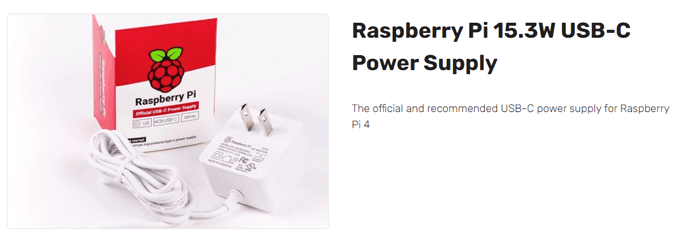
注:模造品の電源装置を購入するか、横になっている電源装置を使用することは、失敗の秘訣です。 これは、最も一般的で追跡不可能な問題の1つであり、十分な強度がない電源装置です。 (Pi Hatルートを使用する場合は、帽子を収納するケースが必要です。)ケースがない場合は、Piを取り扱う際に金属に触れないように注意してください。 さらに良いことに、ただケースを取得します。
これらの2つのプログラムをPCにダウンロードします
- Raspberry PiImagerをダウンロードします。
- Adafruit-Pi-Finderをダウンロードしてください。
Raspberry PiImagerをインストールして起動します
- Raspberry PiImager実行可能ファイルimager_1.5.exeを開きます。
- オペレーティングシステム(Raspberry Pi OS)とSDカードの場所を選択します。 次に、[書き込み]を選択します。
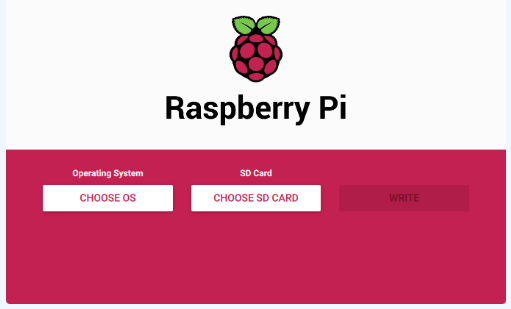
SDカードリーダーがコンピューターに接続されている方法によっては、時間がかかる場合がありますので、インストールするまでしばらくお待ちください。 多分少しのために何か他のことを見つける。
SSHと呼ばれるファイルを作成する
- Windowsキー+ Eを押して、PCでファイルエクスプローラーを起動します。 [表示]を選択し、 [ファイル名拡張子]の横のチェックボックスがオンになっていることを確認して、ファイル拡張子を表示するように設定します。

- 右クリックして、[新規]> [テキストドキュメント]を選択します。
- 作成したファイルの名前をsshに変更します。 ファイル名から拡張子を削除します。
SDカードをRaspberryPi4に転送します
- コンピューターのカードリーダーからSDカードを取り出します。
- SDカードをPiに挿入します。

- イーサネットコードを介してPiをルーターに接続します。 (WiFi経由で接続するように設定することもできますが、今のところ、有線接続を使用します。)
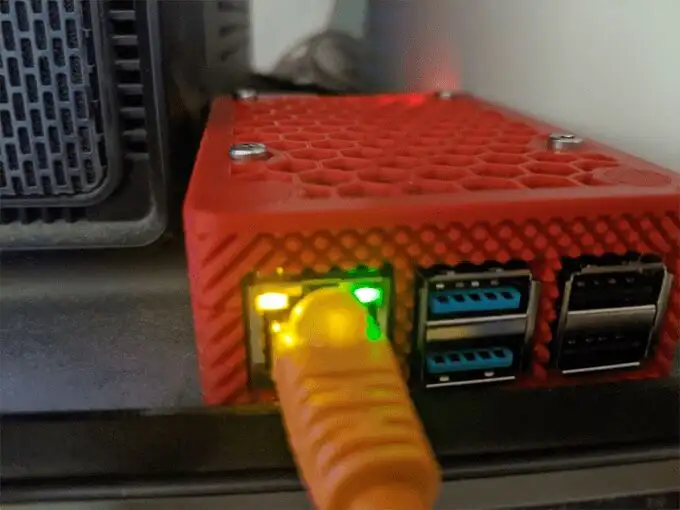
PiのIPアドレスを見つけて、xrdpをインストールします
- 手順2でダウンロードしたAdafruit-Pi-Finderzipファイルをコンピューターに解凍します。 このアプリは、ネットワーク上のRaspberryPiのIPアドレスを見つけるのに役立ちます。
- Adafruit-Pi-Finder実行可能ファイルpifinder.exeを実行します。
- [マイパイを探す]ボタンを選択します。 結果が表示されるまでに時間がかかる場合があります。 その場合は、IPアドレスフィールドからIPアドレスをコピーし、安全な場所に保存します。 後でそのIPアドレスを使用して、PCからPiに接続します。
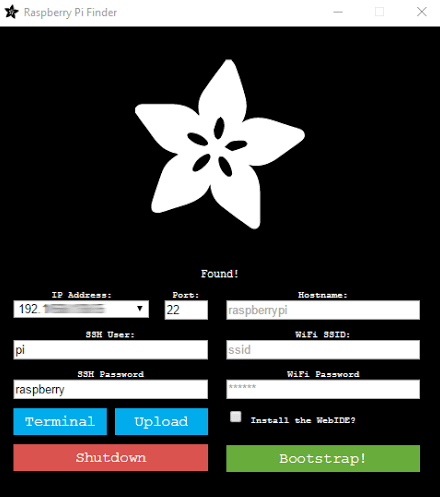
- 次に、ターミナルを選択します。 パスワードは後で変更するので、今のところ、デフォルトのユーザー名piとデフォルトのパスワードraspberryを使用します。
- ターミナルウィンドウが開きます。
- 次に、xrdpソフトウェアをダウンロードしてRaspberry Piにインストールします。これにより、WindowsマシンからRaspberryPiのデスクトップに接続できるようになります。 ターミナルウィンドウで、次のコマンドを入力します。sudoapt-get install xrdpそして、 Enterキーを押します。
- インストーラーは、使用される追加のディスクスペースの量を通知した後、続行するかどうかを尋ねる可能性があります。 yと入力し、 Enterキーを押します。
リモートデスクトップを使用してPiに接続し、Piのパスワードを変更します
- Windowsコンピューターでリモートデスクトップ接続を実行し、RaspberryPiのIPアドレスを貼り付けるか入力します。
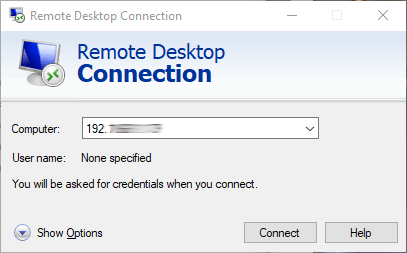
- [接続]を選択します。
- 警告メッセージが表示されます。 [はい]を選択します。
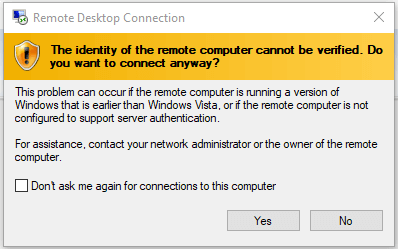
- リモートデスクトップウィンドウが起動します。 ユーザー名piとデフォルトのPiパスワードraspberryを入力します。
- [ OK]を選択します。
- 多田! RaspberryPiデスクトップへの歓迎のメッセージが表示されます。
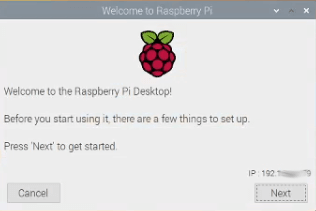
- [次へ]ボタンを選択して続行します。
- 国、言語、タイムゾーンを選択してください。
- [次へ]をクリックします。
- 次に、Piのデフォルトのパスワードを変更します。 新しいパスワードを2回入力します。 (どこかに保存することを忘れないでください!パスワードマネージャーを使用してください!Piのパスワードを紛失すると、問題が発生します。)
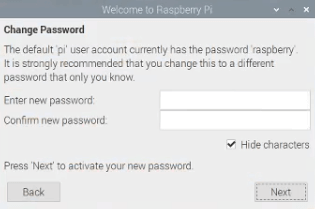
- [次へ]をクリックします。
- 画面を設定します。 「画面の端に黒い境界線がある場合は、下のボックスにチェックマークを付けてください。」 [次へ]を押します。
- WiFiネットワークを選択します。 Piのイーサネットをルーターから切断する場合にのみ、この手順を完了する必要があります。 [次へ]または[スキップ]を選択します。
- ソフトウェアを更新します。 [次へ]を押します。
- ソフトウェアが更新されると、「システムは最新です」というメッセージが表示されます。 OKを押します。
- セットアップが完了しました! [再起動]を選択すると、新しい設定が有効になります。 次回リモートデスクトップを使用してPiに接続すると、美しいPiデスクトップが表示されます。
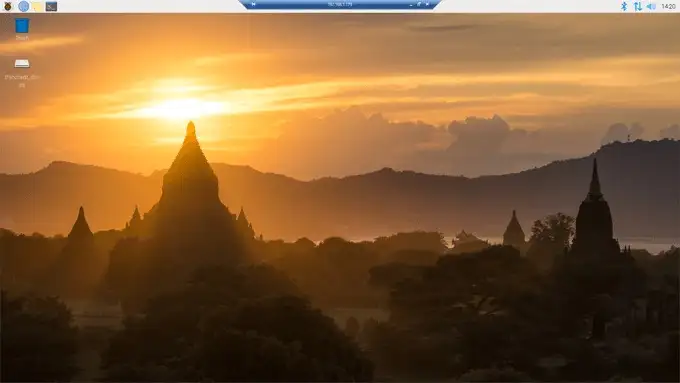
プロのヒント:Piのプラグを抜かないでください。 常に電源を切ってください。そうしないと、SDカードが損傷する可能性があります。 メモリが破損するため、最初からやり直す必要があります。 プラグを抜くと、連続して100回動作する可能性があります。その後、100回目になると、メモリが破損します。 おげんきで!

次は何ですか?
上記の手順を正常に実行すると、リモートデスクトップを介して別のコンピューターに接続したり操作したりできるグラフィカルユーザーインターフェイスを備えたオペレーティングシステムを実行しているRaspberry Pi4ができあがります。 今、あなたがしなければならないのはそれをどのように使うかを決めることです!
